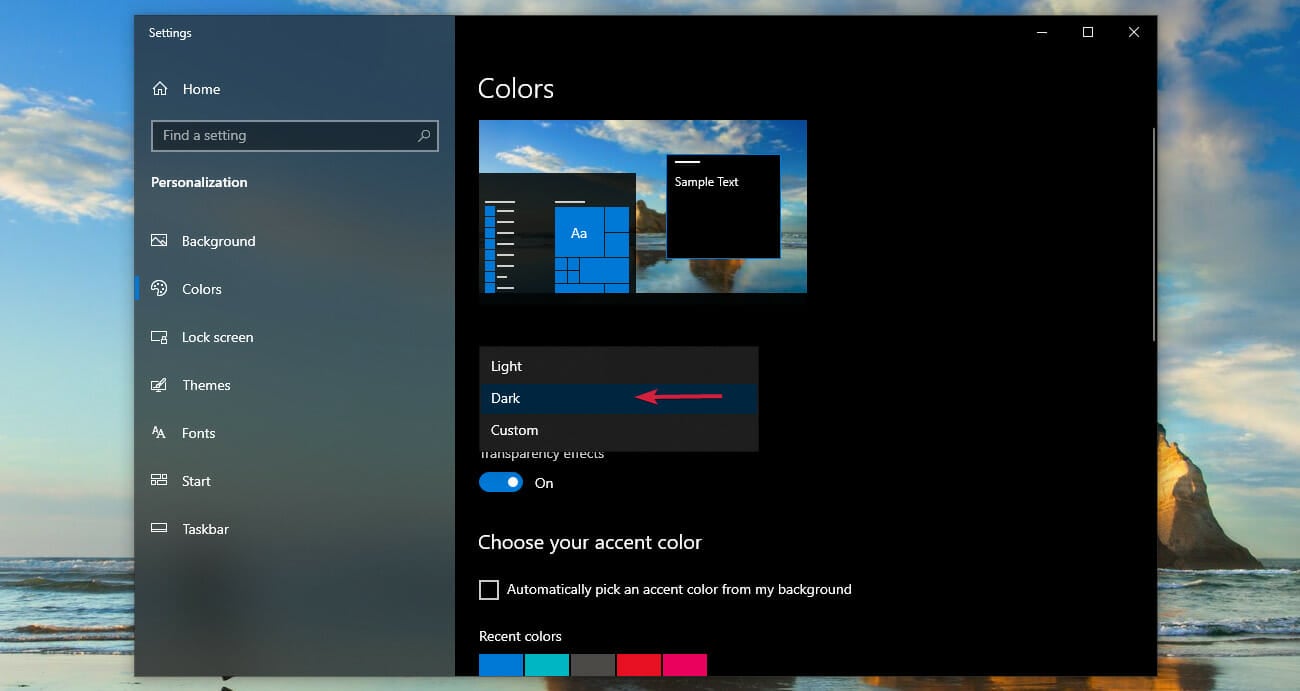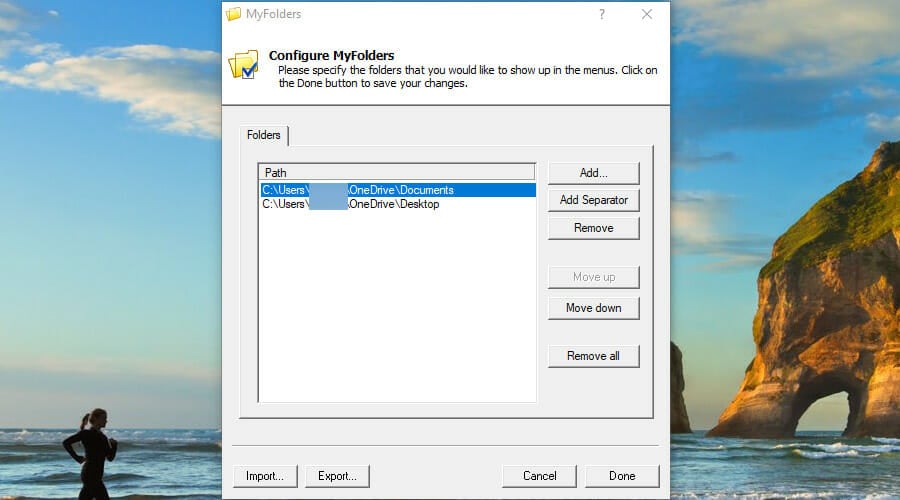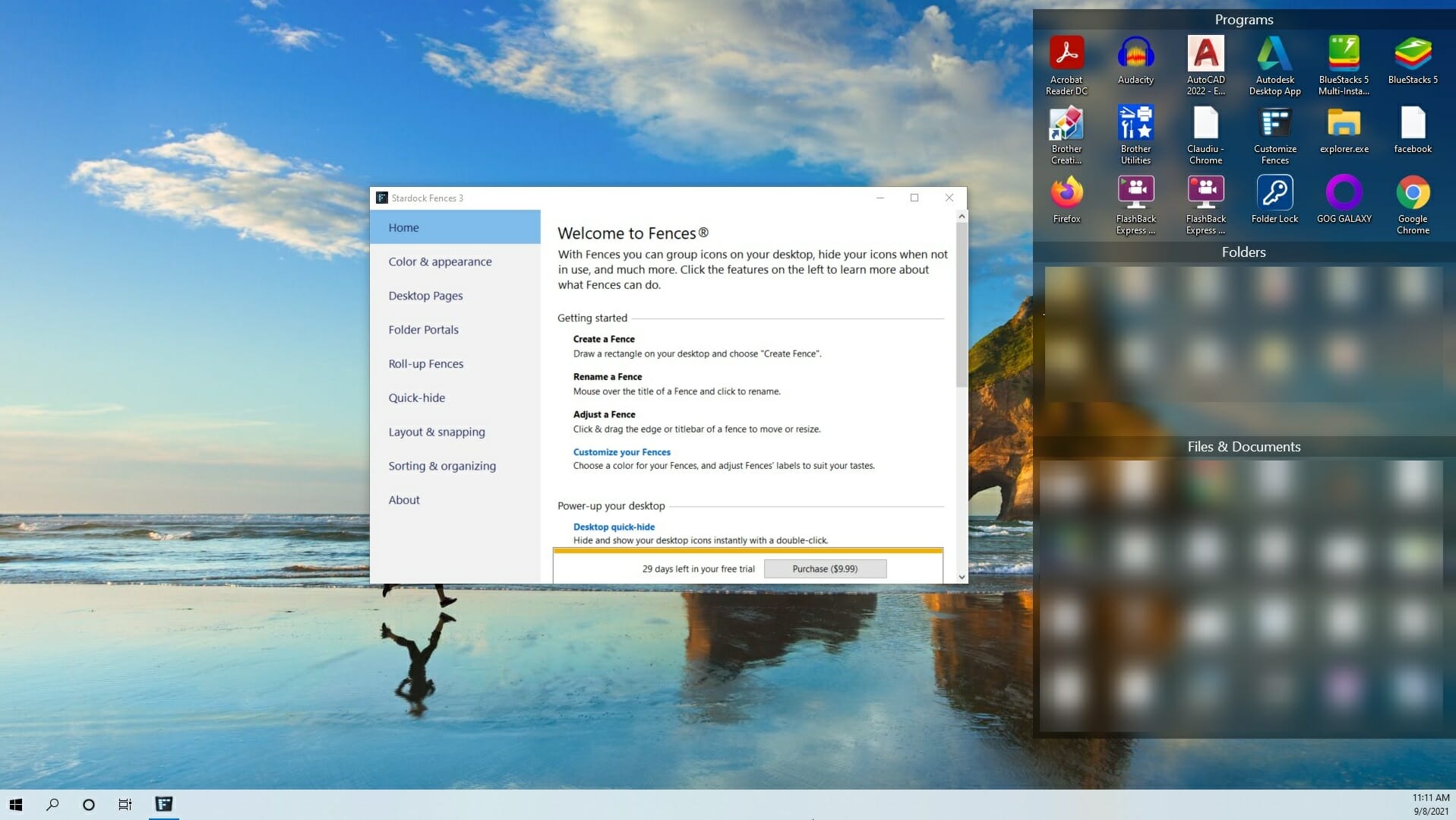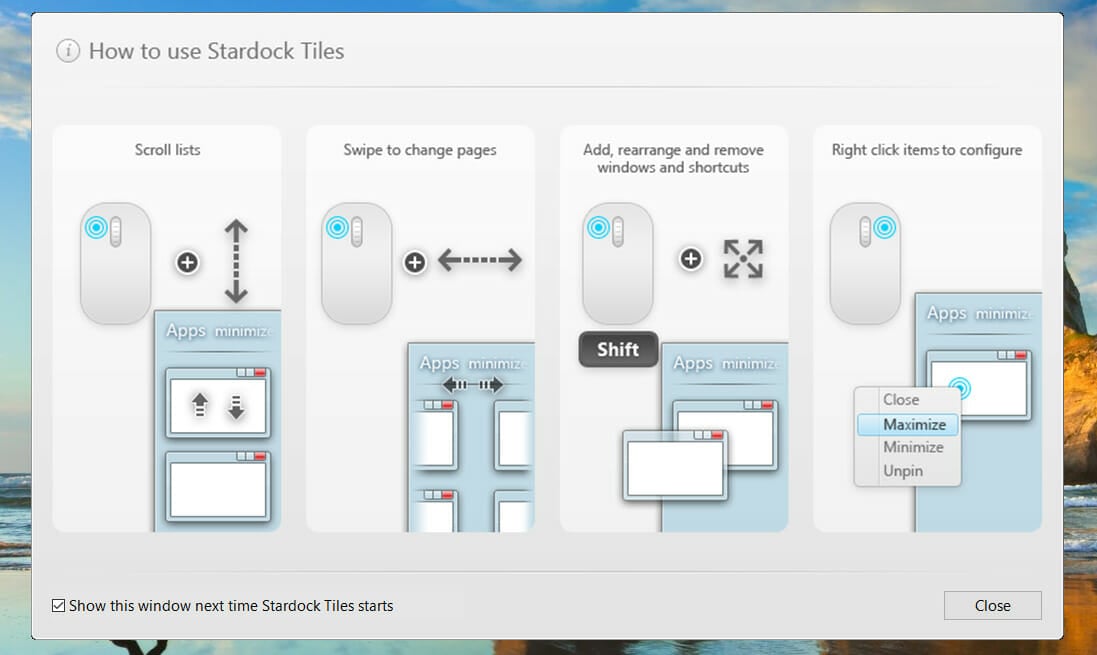Migliori 10 Software di Personalizzazione del Desktop per Windows 10
15 min. read
Published on
Key notes
- Se desideri un desktop organizzato con uno sfondo animato interattivo, hai bisogno delle migliori soluzioni software di personalizzazione del desktop.
- Ad esempio, puoi conservare le tue scorciatoie preferite in un unico posto per un accesso rapido e meno disordine.
- E se sei un fan dei gadget e dei widget, puoi anche riempirne il desktop e accedervi più velocemente.
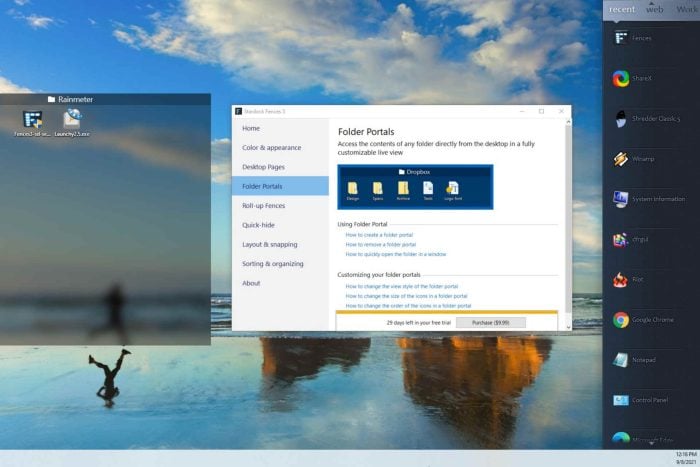
Tutti amano un luogo organizzato e pulito in cui lavorare ed è fedele alle nostre case, ai nostri uffici e anche quando stiamo costruendo qualcosa per hobby.
Probabilmente utilizzi il tuo PC Windows per una media di 6-8 ore al giorno, sia per attività lavorative che per divertimento e relax individuale o familiare.
Che tu stia guardando il tuo programma TV preferito con amici e familiari o svolga attività a casa, una cosa è certa: la scrivania sta diventando ingombra.
Ma anche se hai un approccio più complesso all’utilizzo del PC, potresti ottenere aiuto da alcuni software di personalizzazione del desktop per semplificarti la vita.
Ecco perché il miglior strumento di personalizzazione del desktop sarebbe un must per avere tutto in ordine e organizzato.
Come personalizzare il tuo desktop in Windows 10/11?
È abbastanza semplice personalizzare il tuo desktop con gli strumenti di Windows 10 già disponibili. Tutto inizia facendo clic con il pulsante destro del mouse su uno spazio vuoto sullo schermo e selezionando Personalizza , proprio come nello screenshot qui sotto.
Ora, nella sezione Sfondo , puoi selezionare se impostare un’immagine o un intero set di immagini come sfondo e puoi scegliere come visualizzare le immagini.
Successivamente, dalla sezione Colori a sinistra, hai la possibilità di passare a un tema Chiaro o Scuro per i tuoi menu e app, oltre a cambiare i colori con la tua selezione personalizzata.
Un’altra caratteristica interessante è che puoi selezionare un’app per mostrare informazioni dettagliate nella finestra della schermata di blocco.
Per impostazione predefinita, è il Calendario, ma puoi modificarlo facendo clic sull’icona corrispondente e selezionando un’altra app come Meteo, Xbox Console Companion, Mail e altre.
Naturalmente puoi anche personalizzare i temi, i caratteri, il menu Start e persino la barra delle applicazioni, ma puoi fare molto di più con le app dedicate.
Elencheremo alcuni dei migliori software di personalizzazione del desktop per Windows 10/11 che puoi scaricare e provare, quindi assicurati di non perderteli.
Quali sono i migliori strumenti di personalizzazione del desktop Windows 10 e 11?
Tapparelle
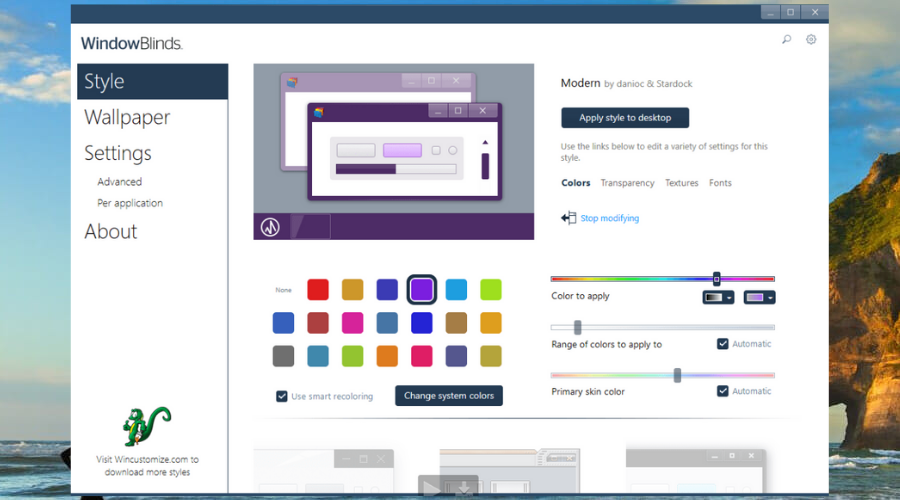
Windowblinds rappresenta uno degli strumenti più creativi per personalizzare il proprio desktop in modo personale, cambiando l’aspetto del menu Start o della barra delle applicazioni.
Questo software di personalizzazione ti consente di personalizzare i temi del desktop e modificare i frame di Windows o altri controlli per ottenere l’aspetto del tuo desktop.
Puoi decorare il tuo desktop con effetti visivi e utilizzare migliaia di skin per modificare l’aspetto generale del desktop. È anche possibile scaricare più skin dalla galleria WindowBlinds per diversificare.
Più esattamente, personalizzerai completamente il desktop del tuo PC. È possibile cambiare i caratteri sui nostri temi, modificare la combinazione di colori, nuove texture della pelle o sfondi personalizzati dell’esploratore.
D’altra parte, non sei limitato ai temi predefiniti. Puoi personalizzare le tue skin e scegliere i colori o il testo dei controlli, della barra delle applicazioni o del menu Start.
Beneficerai anche di skin casuali per cambiarle in intervalli di tempo specifici. Inoltre, è disponibile uno skin per applicazione in modo da poter godere di colori diversi.
Vediamo alcune delle sue migliori caratteristiche :
- Configurazione semplice
- Pelli personalizzate
- Preset delle skin preferite
- Pelli randomizzate
- Trasparenza per le pelli
Desktop.com
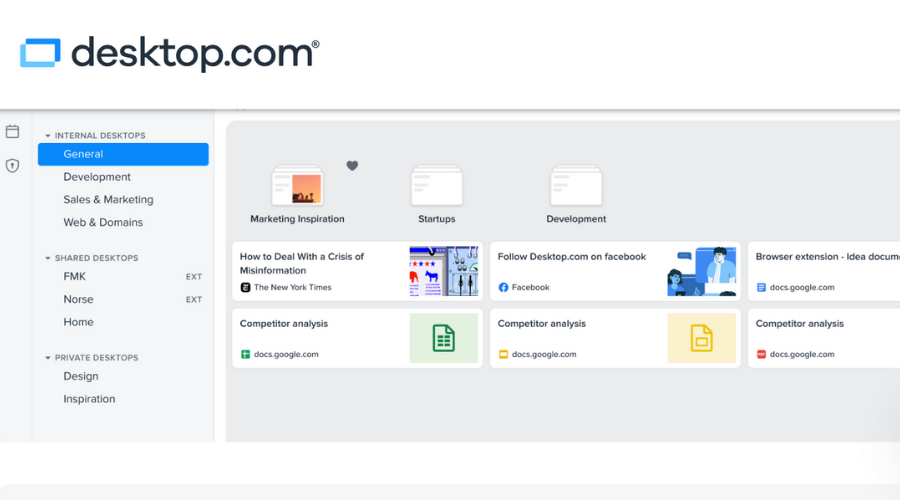
Desktop.com è il software di personalizzazione definitivo per qualsiasi desktop che funziona online e assicura un supporto completo per varie attività.
L’utilizzo di questa soluzione affidabile conferma strumenti di organizzazione efficienti e può centralizzare tutte le tue app, chat, documenti o file dal tuo PC.
Puoi utilizzare al meglio l’opzione chat per interagire con i tuoi compagni di squadra per brevi informazioni o videochiamate che richiedono sessioni di feedback complete.
Se hai fortemente bisogno di organizzare il tuo lavoro, questo è lo strumento ideale per il tuo fitto programma. Gestisci migliaia di file e attività in modo efficiente e accedi a qualsiasi app Web con un clic.
Esistono diverse aree di lavoro a cui puoi passare. Lavorare su progetti completamente diversi è difficile, ma con più spazi di lavoro puoi separare ogni progetto e quindi portarlo a termine in modo efficiente.
Vale la pena ricordare che hai l’integrazione con le app Web più popolari che puoi utilizzare per aumentare la tua produttività quotidiana all’interno della stessa piattaforma.
Vediamo alcune delle sue caratteristiche principali :
- Più spazi di lavoro e desktop
- Gestore dei segnalibri
- Centralizzazione di file e documenti
- Lavoro remoto su applicazioni basate su cloud
- Chat universale per la comunicazione tra altre app
RocketDock

Windows 10 ha già una barra delle applicazioni in cui puoi aggiungere cartelle, app e programmi, ma occupa troppo spazio sullo schermo.
RocketDock , invece, fornisce un dock che puoi posizionare sui quattro lati dello schermo e hai tutte le scorciatoie per le app più importanti in un dock di piccole dimensioni.
È un popolare launcher/dock di programmi che per impostazione predefinita si trova nella parte superiore dello schermo e potresti averlo utilizzato ai tempi di Windows XP, ma è anche compatibile con Windows 10.
Questo strumento è stato progettato dopo la barra di avvio di Mac OS X e ti aiuta a mantenere le tue scorciatoie preferite in un unico posto, in modo da potervi sempre accedere.
Dopo aver installato il programma, puoi personalizzare alcune funzionalità predefinite. Puoi anche personalizzare questo dock utilizzando diversi tipi di skin e icone.
Hai accesso a 30 temi ma poi puoi modificare i caratteri, l’opacità e puoi persino abilitare o disabilitare l’ombreggiatura dei caratteri a tuo piacimento.
Uno degli aspetti principali di questo software di personalizzazione del desktop è che puoi risparmiare molto spazio se hai molte icone sul desktop.
L’interfaccia di questo strumento sembra un po’ datata ma è ancora popolare e funziona benissimo, quindi dovresti assolutamente provarlo.
Diamo un’occhiata alle migliori caratteristiche di questo strumento:
- Leggero sul tuo sistema e molto facile da usare
- Puoi fissarlo su uno qualsiasi dei quattro bordi dello schermo
- Molte opzioni di personalizzazione
- Funzionalità di nascondimento automatico
- Effetto pop-up quando si passa il mouse sulle icone
MyFolders
Creare cartelle su Windows 10 è facile come fare clic con il pulsante destro del mouse e scegliere di creare una cartella. E se volessi avere le cartelle utente sempre a portata di mano?
Invece di esplorare le tue cartelle in Esplora file, puoi semplicemente utilizzare questo programma per fare clic con il pulsante destro del mouse e accedere alla tua cartella in soli 2 o 3 clic al massimo.
Per accedere alle cartelle impostate, tutto ciò che devi fare è fare clic con il pulsante destro del mouse sul desktop, quindi posizionare il mouse sull’opzione MyFolders e scegliere da una serie di opzioni che desideri eseguire.
Se sei abituato a copiare sempre i file da un’unità flash USB, MyFolders sarà un vero toccasana per le tue esigenze!
L’utilizzo è estremamente semplice. Basta evidenziare i file che desideri copiare o spostare, fare clic con il pulsante destro del mouse, selezionare MyFolders dal menu, quindi fare clic su Copia in e scegliere la cartella che hai impostato.
E a proposito di allestimento. Anche questo è facile da fare accedendo alle impostazioni dello strumento e aggiungendo le cartelle preferite.
Questo strumento può ridurre il tuo lavoro poiché non è più necessario accedere alla cartella di destinazione. Puoi copiare direttamente qualcosa in una cartella impostata, lo stesso vale per lo spostamento di qualcosa.
Dai un’occhiata alle caratteristiche più importanti di questo strumento:
- Integrazione perfetta in Windows
- Configurazione e utilizzo semplici
- Apri la finestra di comando nella cartella che preferisci
- Sposta e copia file da e verso le tue cartelle in pochi secondi
- Vai a una cartella con soli 2 clic del mouse
Winaero Tweaker
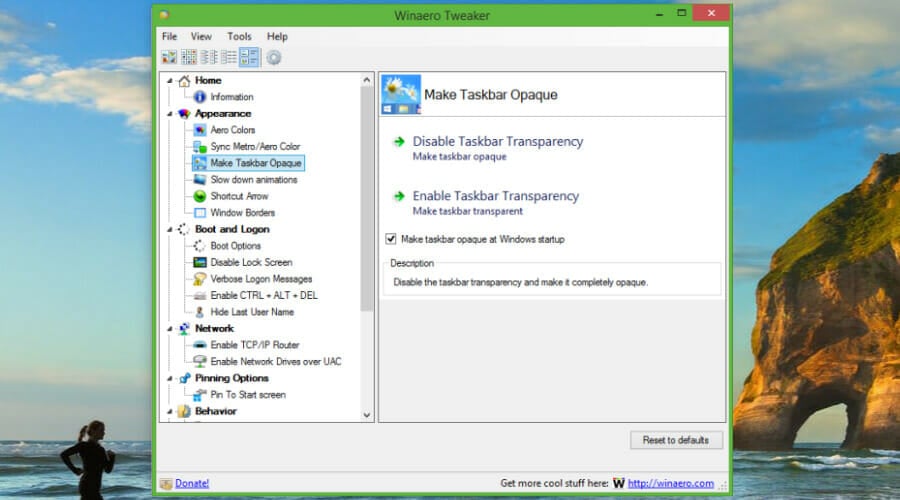
Questo utile software è una soluzione gratuita di personalizzazione di Windows che offre strumenti per regolare le impostazioni per l’interfaccia utente di qualsiasi versione di Windows.
Winaero offre funzionalità di personalizzazione soddisfacenti per modificare app e strumenti di Windows in modo personalizzato, con menu contestuali avanzati o modifiche alla barra delle applicazioni.
Dovresti sapere che questo software funziona gratuitamente sul tuo PC e non include pubblicità o telemetria per tenere traccia della tua attività e dei tuoi dati. Inoltre, include molte modifiche per le tue preferenze di personalizzazione di Windows.
Più esattamente, puoi utilizzare strumenti di scelta rapida o gestire app Windows utilizzando funzionalità specifiche come l’apertura diretta della cartella di sistema del Pannello di controllo, l’apertura di app come amministratore senza conferma, la creazione di una finestra di dialogo di chiusura di Windows.
È anche possibile modificare l’aspetto di Windows in pochi clic e personalizzare le cartelle, personalizzare le voci in Esplora file, rinominare o modificare le icone per la voce di accesso rapido, modificare i caratteri e molto altro.
Alla fine, prova questo strumento di personalizzazione completo sulla maggior parte delle versioni di Windows, inclusi Windows 7, 8, 8.1, 10 e 11.
Dai una rapida occhiata alle sue migliori caratteristiche di seguito:
- Ripristina la barra delle applicazioni classica in Windows 11
- Abilita la barra multifunzione in Esplora file
- Modifica la posizione o le dimensioni della barra delle applicazioni
- Aumenta la trasparenza della barra delle applicazioni
- Disattiva la sfocatura per la schermata di accesso
- Cambia il colore della barra del titolo per Windows
Launchy
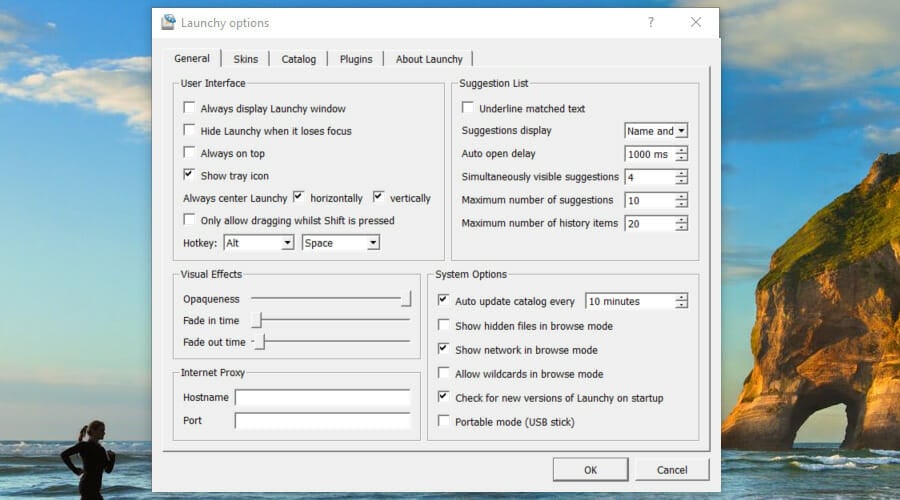
Launchy è un’altra utility che può essere utilizzata per personalizzare il desktop di Windows 10 per accedere facilmente a programmi, cartelle e altro importanti.
Usarlo è facile come premere Alt + Spazio sulla tastiera per attivare Launchy. Puoi digitare il nome di qualsiasi programma, cartella o app nella casella di ricerca che visualizzerà un risultato.
Questo programma è pronto per l’uso una volta installato sul tuo PC, non sono necessarie impostazioni aggiuntive e ti farà sicuramente risparmiare tempo.
Con questo strumento puoi cercare vecchi file archiviati in più cartelle, non solo aprire normali applicazioni, il che gli conferisce un grande vantaggio rispetto ad altri programmi di questo tipo.
Puoi anche personalizzarlo con skin e plugin. Il programma è disponibile sia in versione portatile che .exe.
Se vuoi configurare le cartelle di ricerca sul tuo PC, premi semplicemente l’icona delle impostazioni della ruota dentata, quindi vai alla scheda Catalogo e aggiungi cartelle premendo il pulsante + , quindi indica le cartelle.
Il software è disponibile gratuitamente ma ci sono alcune opzioni di pagamento se ti piace davvero l’app e vuoi ripagare gli sviluppatori per i loro sforzi.
Vediamo alcune delle sue migliori caratteristiche :
- Design minimalista e implementazione discreta
- Estremamente facile da usare
- Trova rapidamente file e programmi
- Comando della riga del prompt dei comandi disponibile
- Avvia i tuoi siti Web preferiti in un istante
NTLite

NTLite è un software Windows di personalizzazione complessa che include la modifica sul posto oltre ad aggiornamenti integrati, driver e configurazione dell’applicazione di sistema.
Utilizzando questa soluzione all-in-one, hai incluso funzionalità di gestione delle immagini o modalità di modifica distribuita, integrazione dei driver e così via.
Tuttavia, il software può aiutarti con le opzioni di personalizzazione per modificare le impostazioni o modificare le impostazioni dell’interfaccia utente di Explorer in pochi clic.
Inoltre, è possibile preconfigurare le funzionalità di Windows o attivarle/disattivarle prima della distribuzione. Inoltre, puoi modificare i programmi del Pannello di controllo e organizzare il menu come preferisci.
Gli aggiornamenti e l’integrazione della lingua possono essere utilizzati anche per impostare facilmente aggiornamenti o lingue diverse sull’interfaccia di Windows.
Dai una rapida occhiata alle sue migliori caratteristiche di seguito:
- Configurazioni delle impostazioni di Windows
- Modifica le impostazioni di Windows
- Integrazione dei conducenti
- Modifica e integrazione del registro
- Rimozione dei componenti
Multiplicity Pro
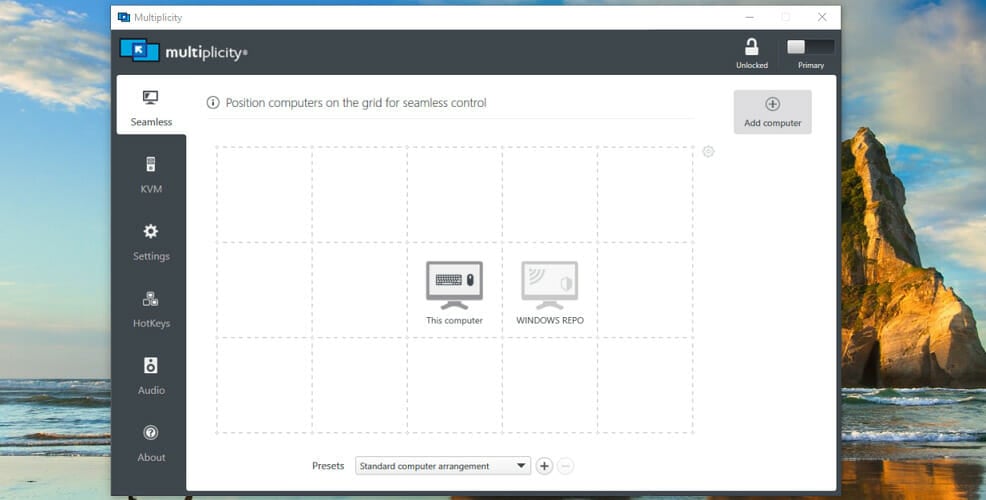
Multiplicity Pro è una grande utility che ti consente di controllare più PC utilizzando una tastiera e un mouse.
Diciamo che devi lavorare su più computer contemporaneamente, passare ad uno per uno richiederebbe solo tempo ma utilizzando questo programma puoi controllare due o più computer contemporaneamente.
Non solo, ma scambiare file tra questi PC sarà facile come trascinarli nella finestra corrispondente.
Inoltre, per una maggiore sicurezza, beneficerai della crittografia AES-256 di tutti i dati scambiati tra PC, quindi non dovrai preoccuparti dell’aspetto della sicurezza dei dati.
In termini di requisiti di sistema, è necessario che il tuo PC disponga di un sistema Windows 10, 8 o 7, a 32 o 64 bit affinché l’app possa essere installata ed eseguita in modo ottimale.
Tuttavia, per lavorare da remoto su qualsiasi computer, dovrai installare il software su tutti i PC che desideri controllare.
Vale la pena provare questo strumento e puoi farlo gratuitamente durante il periodo di prova di 30 giorni. Successivamente, dovrai effettuare una scelta di acquisto se vuoi continuare a utilizzarlo.
Dai una rapida occhiata alle sue migliori caratteristiche di seguito:
- Modalità Seamless o KVM per il controllo remoto dei PC
- Facile trasferimento di file tra computer
- Condivisione degli appunti
- Abilita la condivisione audio per la comunicazione
- Lavora su più computer contemporaneamente
Tiles 2
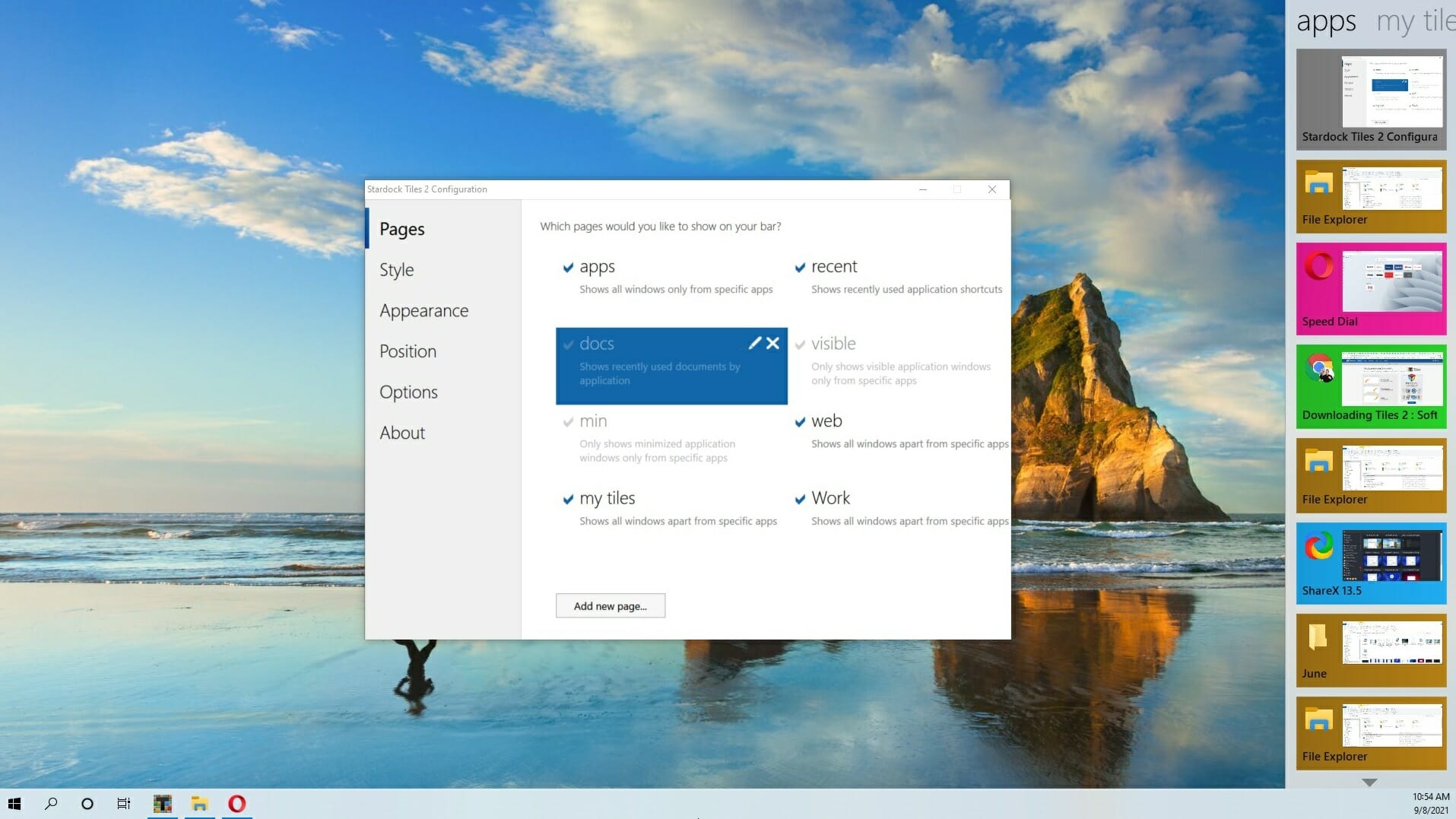
Tiles 2 è un’altra fantastica personalizzazione del desktop, nonché uno strumento di utilità che può essere utilizzato per aumentare l’efficienza del modo in cui utilizzi il desktop.
Puoi trascinare e rilasciare qualsiasi cartella o app nella barra laterale mostrata da questo programma per organizzarla correttamente.
Con questa fantastica app, puoi semplificare il tuo flusso di lavoro con pochi clic. Facendo clic sugli elenchi di dati è possibile passare rapidamente da un’applicazione all’altra.
Puoi scorrere tra le diverse pagine e scegliere esattamente come funziona questo programma, oppure puoi anche taggare più pagine di riquadri in base alle tue esigenze.
Il controllo è estremamente intuitivo. Per aggiungere una finestra, tieni semplicemente premuto il tasto Maiusc , quindi trascinala nel rack delle tessere. Puoi fare lo stesso per toglierlo se non ti serve più.
Hai la barra multifunzione dei riquadri in cui aggiungi le tue finestre preferite ma puoi anche scegliere tra app e browser Web aperti di recente e puoi persino creare il tuo spazio di riquadri dedicato.
Ora puoi organizzare il tuo desktop con pagine o sottopagine Tiles 2 personalizzate. L’app fornisce anche funzionalità speciali per gli utenti del gruppo.
Puoi scaricare una versione di prova di 30 giorni dell’app e beneficiare di tutte le sue funzionalità senza utilizzare la carta di credito.
Esaminiamo le migliori funzionalità di questa app:
- Passa facilmente tra le app e le finestre senza affollare il desktop
- Personalizza l’aspetto dei riquadri e delle pagine
- Posiziona la barra a sinistra o a destra del display
- Imposta la dimensione desiderata della barra
- Nascondi automaticamente la barra quando non la usi
Fences
Fences è un’ottima app da utilizzare se desideri combinare app e cartelle sul tuo PC in determinati gruppi per un accesso più semplice.
Come puoi vedere nell’immagine sopra, puoi avere gruppi separati sui tuoi desktop con icone diverse.
Questo potrebbe essere utile se hai a che fare con molte app e programmi su un singolo PC e desideri mantenere le cose organizzate.
Il menu Start su Windows è eccezionale, ma raggruppare tali elementi nel menu Start è difficile e Fences può risolverlo.
Con questo fantastico programma potrai tenere sotto controllo il display del tuo desktop ed eliminare il disordine che ti ostacola ogni giorno.
Pertanto, puoi posizionare automaticamente scorciatoie e icone in aree ombreggiate ridimensionabili sul desktop chiamate anche recinzioni.
Creare una recinzione è facile come disegnare un rettangolo con il mouse sullo schermo, quindi trascinare i file, le cartelle o le icone delle app all’interno della finestra.
Puoi anche impostare regole su come sono disposte le icone sul desktop e Fences si assicura che tu le segua ogni volta.
L’app può essere utilizzata come versione di prova gratuita per 30 giorni e non è necessario utilizzare alcuna carta di credito, quindi provala.
Scopri alcune delle fantastiche funzionalità di questo strumento:
- Funzionalità avvolgibile per nascondere i contenuti quando non ti servono
- Nascondi rapidamente le recinzioni con un doppio clic del mouse
- Istantanee automatiche del layout per non perdere mai la configurazione
- Organizza file, cartelle e app secondo le tue regole
- Colore e aspetto configurabili delle tue recinzioni
Come scegliere un software affidabile di personalizzazione del desktop per Windows 10 e 11?
Ti abbiamo presentato un elenco di app e programmi che possono essere utilizzati da chiunque come software di personalizzazione del desktop. Alcuni di questi strumenti sono gratuiti, mentre altri hanno un prezzo premium.
Devi scegliere qualcosa che rientri nel tuo budget, ma soprattutto devi considerare alcuni aspetti.
➡ Seleziona uno strumento facile da usare
Uno degli aspetti principali da tenere a mente quando cerchi uno strumento di personalizzazione del desktop è che sia facile da usare perché dovrebbe aiutarti a organizzarti.
La maggior parte dei software in questo argomento sono facili da usare proprio perché sono sviluppati per aiutarti, non per sovraccaricarti ancora di più.
Ad esempio, nell’app Tiles 2, l’utente può essere descritto all’interno di 4 pittogrammi, proprio come nello screenshot qui sotto.
Vale però anche la pena ricordare che alcune applicazioni possono risultare forse troppo tecniche o, al contrario, troppo banali e quindi insufficienti.
Quindi è importante scegliere qualcosa che si adatti alle tue esigenze ma che sia facile da usare e intuitivo.
➡ Considera le funzionalità dell’app
Considera le tue esigenze, il prezzo e le funzionalità fornite dal software. Non è necessariamente difficile, ma a lungo termine ti porterà sicuramente alla soluzione giusta.
Se un’app è ricca di funzionalità, di cui non hai mai sentito parlare e che non utilizzerai mai, significa che non soddisfa i criteri principali per scegliere il giusto software di personalizzazione del desktop.
Ad esempio, in una situazione in cui devi lavorare su più computer contemporaneamente, dovresti cercare uno strumento che ti permetta di controllare effettivamente due o più computer contemporaneamente.
Oppure, se hai bisogno di cercare vecchi file archiviati in più cartelle, non solo di aprire app normali, devi assicurarti di trovare uno strumento affidabile con una funzionalità specializzata per questo.
Potresti anche essere interessato a dare un’occhiata al nostro miglior elenco di software di pianificazione delle attività di Windows perché potrebbe aiutarti ulteriormente a organizzare le cose sul tuo PC.
Queste sono tutte ottime applicazioni e possono aiutarti a risolvere i problemi di spaziatura delle icone del desktop sul tuo PC, quindi assicurati di provarle.
Ci auguriamo che questi consigli dal nostro elenco siano stati utili. Per ulteriori suggerimenti o altre domande, accedi alla sezione commenti qui sotto.